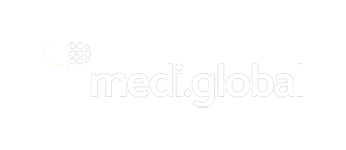Praca z paczkami w Trados Studio
W tym artykule omówimy prawidłowy sposób importu pliku XLIFF do Trados Studio.
Proszę pamiętać o wczytaniu projektowej pamięci tłumaczeń (TMX) i bazy terminologicznej (CSV) do swoich zasobów, aby móc z nich korzystać podczas tłumaczenia pliku XLIFF w Tradosie!
UWAGA! Ze względu na problemy z kompatybilnością odradzamy w zewnętrznych narzędziach łączenia (join) i dzielenia (split) segmentów! Może to spowodować, że plik po tłumaczeniu nie będzie mógł zostać zaimportowany do memoQa.
Właściwy typ pliku
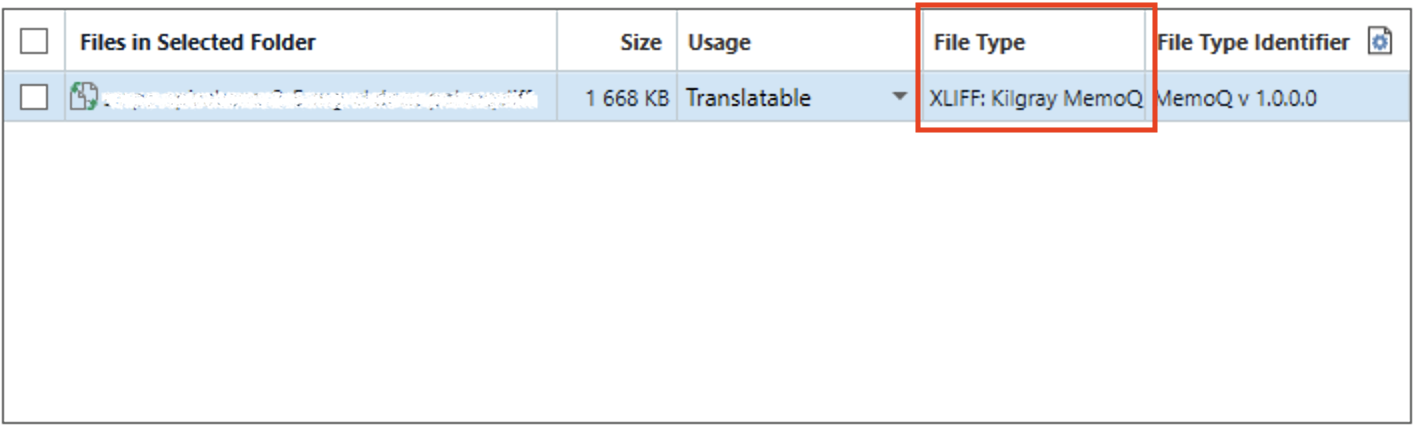
Proszę upewnić się, że po wczytaniu pliku do Tradosa rozpoznawany jest właściwy typ — powinien być to XLIFF: Kilgray MemoQ.
Mapowanie statusów
Po wybraniu właściwego typu plików statusy w Studio powinny zostać odpowiednio zmapowane, a w edytorze powinny być widoczne np. poziomy dopasowania trafień z pamięci tłumaczeniowej:
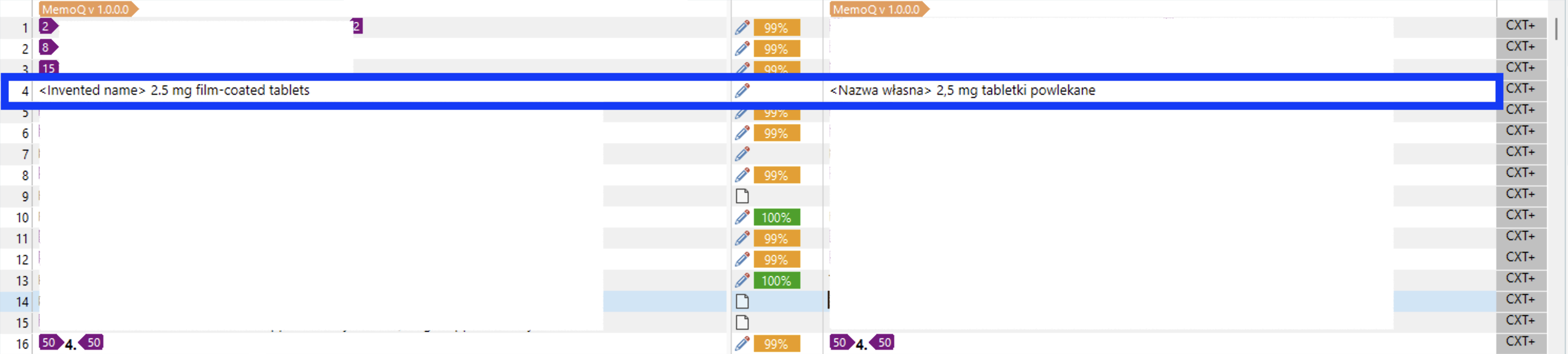
Segmenty tłumaczone maszynowo będą w Studio miały status Draft i będą zawierały treść w języku docelowym (jak pokazano w niebieskiej ramce na powyższym screenshocie).
Konfiguracja statusów
Informacje o opcjach konfiguracji zawarto w tym artykule.
W przypadku błędów lub problemów z właściwym mapowaniem statusów należy wykonać następujące kroki:
Z menu File wybrać Options, a na liście File types rozwinąć XLIFF: Kilgray MemoQ:
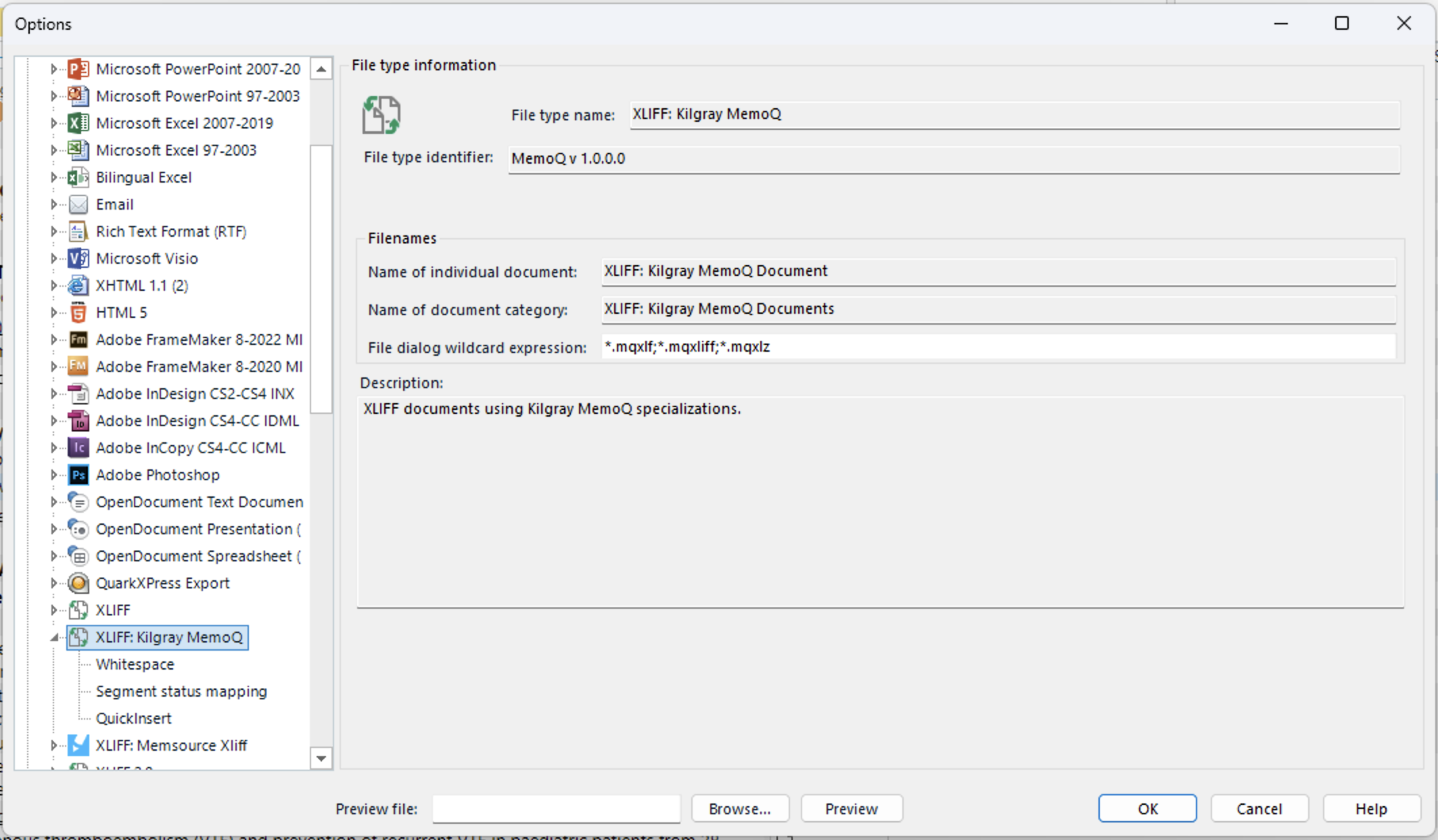
Na rozwiniętej liście wybrać Segment status mapping i kliknąć przycisk Reset to Defaults:
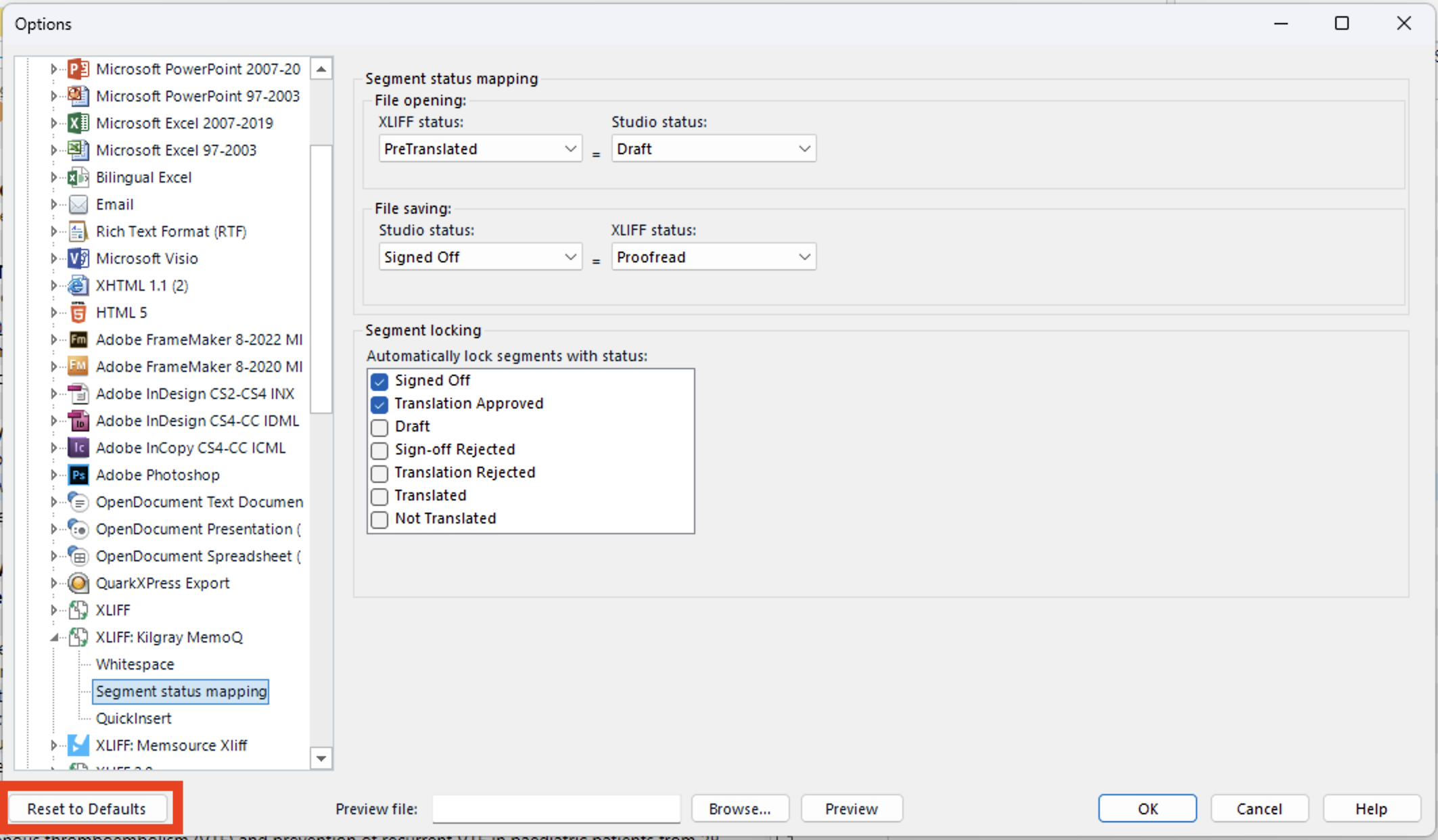
W przypadku występowania dalszych problemów technicznych prosimy o kontakt z działem pomocy dostawcy oprogramowania Trados Studio.
Oddawanie tłumaczenia
W celu oddania tłumaczenia prosimy o przesłanie albo załadowanie do systemu TBMS przetłumaczonych plików. Przed oddaniem należy wykonać QA — konfigurację opisano w tym artykule.
Uwaga! Oddawany plik musi mieć rozszerzenie *.mqxliff